- 1android 根据城市的名字获取城市的ID_四平安卓开发
- 2RuoYi SpringBoot +Vue实现简易滑块验证,并且集成aj-captcha实现滑块图片验证和文字点选验证(超详细,自测可用)_##x2zrf8ovoeee2j2##|||zglkpxdlyl80ndu5owrmzmflzjy0
- 3libcore.io.ErrnoException: open failed: EINVAL (Invalid argument)_libcore.io.iobridge.open(iobridge.java:560) 翻译
- 4Fetch简单封装
- 5【安全】mybatis中#{}和${}导致sql注入问题及解决办法_${}sql注入解决
- 63. ElasticSearch搜索技术深入与聚合查询实战_elasticsearch查询
- 7测试开发手把手教你接口自动化测试框架搭建:基于python+requests+pytest+allure实现,附带框架源码_pytest接口自动化框架怎么搭建
- 8目标检测 | RCNN算法系列汇总+详解(包括Fast, Faster)
- 9从小白开始教你怎样在Eclipse中使用Git(七) - 代码的推送(Push)和拉取(Pull)_eclipse git push
- 10【网安面试】网络安全各大厂面试常见问题总结_安恒二面
Android Studio模拟器(AVD)安装_android studio avd
赞
踩
之前一直用真机(MUMU模拟器)做测试,突然想使用一下咱们的Android Studio自带模拟器,没想到遇到了不少坑,写此文章记录一番。 Android Studio自带模拟器(AVD),怎么安装呢?本文就一步一步来操作
1、选择AVD Manager(Device Manager)
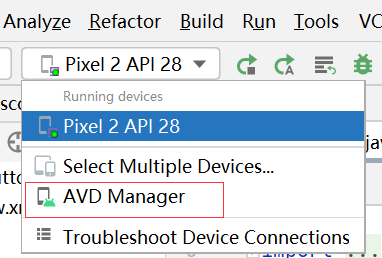
2、添加设备

已有模拟器显示界面如下,没有直接选中+Create Virtual Device...
3、选择设备

选中你想要的设备Next>Next>Finish即可
4、Error while waiting for device: The emulator process for AVD Pixel_2_API_28 was killed.
问题造成原因:
-
1.Android Emulater没有安装
-
2.HAXM需要更新或重新安装
下面咱看看那个没安装File>Settings>System Settings>Android SDK>SDK Tools,

上图两个都安装但是版本过低,当然没安装的直接安装即可,咱先升级看看。选中红框内的内容>Apply。
5、安装(更新) AVD HAXM

6、下载后>next>Finish

7、Unable to install Intel® HAXM VT-x is disabled in BIOS.

看到标题和上图,就知道运行结果不理想了:
Unable to install Intel® HAXM
VT-x is disabled in BIOS.
Enable VT-x in your BIOS security settings (refer to documentation for your computer).
好事多磨咱继续解决问题。
查阅资料要进入BIOS模式设置CPU,不用电脑不一致哈。咱以HP为例:
- 1.ESC键进入提示再根据提示(比如按F10)进入BIOS的办法。
-
按下开机键,或者重启黑屏后,快速点按ESC(多按),这是为了避免错过BIOS的检测时间。
-
如果看见LOGO了那说明错过了时机那就重来。手快的话,1-2次就可以进入。看到这个菜单就说明成功。
-

-
2.根据提示(按下F10),进入BIOS, 在用键盘的左右键来回切换选项卡。
-
3.切换至系统设置,在用上下键选中处理器虚拟化技术,Enter键>修改为启动,然后保存,退出即可。

8、咱再次安装AVD HAXM,终于安装成功了,如下图。

9、再次开开心心运行项目
居然又报错:
Unable to determine application id: com.android.tools.idea.run.ApkProvisionException: The currently selected variant "debug" uses split APKs, but none of the 1 split apks are compatible with the current device with ABIs 「"x86"」.
造成原因:项目未兼容x86
- build.gradle>android>defaultConfig>ndk>新增'x86',如下:
- android {
- compileSdkVersion 30//项目的编译版本
-
- defaultConfig {
- applicationId "com.scc.demo"//包名
- minSdkVersion 23//最低的兼容的Android系统版本
- targetSdkVersion 30//目标版本,表示你在该Android系统版本已经做过充分的测试
- versionCode 1//版本号
- versionName "1.0.0"//版本名称
- ndk {
- abiFilters 'armeabi-v7a', 'arm64-v8a','x86'
- //运行环境,要上传Google Play必须兼容64位,这里仅兼容ARM架构
- //对于ARM架构,32 位库位于armeabi-v7a 中。64 位等效项是arm64-v8a。
- //对于x86体系结构,查找x86(用于 32 位)和 x86_64(用于 64 位)。
- }
- }
- }

10、还要开开心心运行项目

虚拟机运行成功,大功告成。美滋滋~


